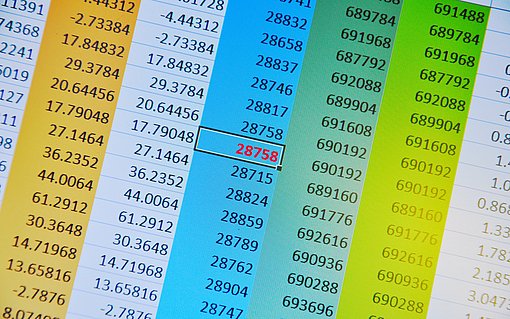Tabellen standardmäßig ohne Rahmen einfügen
Veröffentlicht am
|
Zuletzt aktualisiert am
Gleichgültig, über welchen Befehl Sie in Word eine Tabelle einfügen, und gleichgültig, wie viele Zeilen und Spalten die Tabelle auch hat: Die Tabelle wird immer mit einer Rahmenlinie in der Breite von einem halben Punkt eingefügt.
Die Lösung versteckt sich hinter den Tabellenformaten, die Sie ab Word 2002 anpassen können. So ändern Sie das Standard-Tabellenformat in Word 2010 und 2007:
- Öffnen Sie beispielsweise mit der Tastenkombination Strg + N ein neues, leeres Dokument.
- Wechseln Sie jetzt auf die Registerkarte EINFÜGEN und klicken Sie in der Gruppe TABELLEN auf die Schaltfläche TABELLE. Daraufhin klappt das Tabellenmenü auf, in dem Sie über eine der hier angebotenen Funktionen eine Tabelle in Ihrem Dokument einfügen.
- Klicken Sie nun auf der Kontextregisterkarte TABELLEN-TOOLS-ENTWURF in der Gruppe TABELLENFORMATVORLAGEN bei den Tabellenformatvorlagen am rechten Rand auf den unteren Pfeil. Daraufhin klappt der Tabellenformatvorlagen-Katalog auf.
- Im aufgeklappten Tabellenformatvorlagen-Katalog ist die erste Tabellenformatvorlage in der Rubrik EINFACHE TABELLE markiert. Lassen Sie sie markiert und klicken Sie am unteren Rand auf TABELLENFORMATVORLAGE ÄNDERN.
- Nun öffnet sich das Dialogfeld FORMATVORLAGE ÄNDERN. Klicken Sie hier auf den kleinen Pfeil neben der Schaltfläche RAHMEN. Dann klappt ein Menü auf, in dem Sie den Befehl KEIN RAHMEN wählen. Wählen Sie zusätzlich das Optionsfeld NEUE AUF DIESER VORLAGE BASIERENDE DOKUMENTE aus.
- Schließen Sie das Dialogfeld mit einem Klick auf die Schaltfläche OK. Die Rahmenlinie um die Tabelle herum verschwindet, es werden nur noch die Rasterlinien als Hilfslinien angezeigt. Die Rasterlinien schalten Sie bei Bedarf auf der Kontextregisterkarte TABELLENTOOLS-LAYOUT, Gruppe TABELLE über die Schaltfläche RASTERLINIEN ANZEIGEN (Word 2010) bzw. GITTERNETZLINIEN ANZEIGEN (Word 2007) ein.
Wenn Sie ab sofort eine neue Tabelle einfügen, werden nur die Rasterlinien als Hilfslinien angezeigt. In der Seitenansicht oder auf Ihrem Ausdruck erscheinen keine Rahmenlinien mehr.